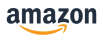今日から使えるMacBook Air & Pro macOS Catalina対応
小枝祐基
買った人も、これからの人も、しっかりわかる!
- 定価
- 1,848円(本体価格 1,680円)
- 発売日
- 2019年11月26日
- 判型/ページ数
- B5変型判/320ページ(オール4C)
- ISBN
- 978-4-8026-1237-1
- 備考
- 特別付録「MacBookで今日から使えるショートカット早見表」
- キーワード:
- Catalina / MacBook / MacBook Air / MacBook Pro / macOS / Sidecar / Touch Bar / サイドカー / ミュージック
買った人も、これからの人も、今日からMacBook Air/MacBook Proを使える!
<本書の特徴>
★2019年秋にリリースされた「macOS Catalina(カタリナ)」に対応!
★iTunesの機能が分割された「ミュージック」「Finder」をしっかり解説!
★Touch Bar(タッチバー)をスマートに使い倒す!
★「ダークモード」「スタック」で作業を快適に!
★基本的な操作はもちろん、便利なアプリや定番サービスまでていねいに解説!
★新機能「Sidecar(サイドカー)」でiPadをサブディスプレイ&液晶タブレットとして使う
★特別付録「MacBookで今日から使えるショートカット早見表」付き!
目次
本書の読み方
chapter 1 新しいmacOSってどんなもの?
01 MacBookにはどんな種類があるの?
02 macOS Catalinaの新機能まとめ
03 MacBookを箱から出してみよう
04 トラックパッドの使い方って?
05 キーボードの特徴を知ろう
06 起動・終了・スリープを理解しよう
07 まず何をすればいいの?
08 ログインとログアウトを覚えよう
09 デスクトップの見方・使い方
10 設定を自分好みにアレンジしよう
11 初期アプリで使用の基本を学ぼう
chapter 2 デスクトップ&Finderの基本操作を覚えよう
01 デスクトップ&Finderの使い方
02 Dockでよく使うアプリを呼び出す
03 Finderの基本操作
04 Finderを使い倒す
05 メニューとFinderメニューを覗いてみよう
chapter 3 キーボードで文字を入力する
01 日本語入力の基本をマスターしよう
02 文字の入力と変換を覚えよう
03 難読漢字や記号を入力しよう
04 よく使う語句を辞書に登録しよう
05 文字入力と編集の達人を目指そう
column ローマ字入力をおさらいしよう
chapter 4 インターネットを活用する
01 「Safari」でWebページを見てみよう
02 便利な検索でWebページを探そう
03 好きなページにすぐアクセスする
04 一度開いたWebページを呼び出す
05 「Safari」をもっと便利に使おう
column「Google Chrome」や「Firefox」を試す
chapter 5 メールを活用する
01 メールの基本を押さえよう
02 メールのやり取りをしてみよう
03 メールの削除や管理をしよう
04 「Gmail」や「Outlookメール」を使う
05 署名の自動入力を活用しよう
chapter 6 写真を楽しむ
01 「プレビュー」で写真を閲覧・編集する
02 「写真」アプリであらゆる写真を管理
03 ライブラリ内の写真を閲覧する
04 写真をもっとキレイに編集する
05 「写真」アプリに便利な機能を足す
chapter 7 動画を楽しむ
01 「iMovie 」を使ってみよう
02 プロジェクトに動画を読み込む
03 読み込んだ動画を編集しよう
04 ムービーを書き出して保存する
chapter 8 音楽を楽しむ
01 「ミュージック」を使ってみよう
02 CDから楽曲データを読み込む
03 読み込んだ楽曲データを再生する
04 iTunes Storeで楽曲を購入する
05 聞き放題サービスを利用する
06 iCloudで楽曲を管理する
column Apple Musicのトライアルをキャンセルする
chapter 9 iPhone・iPadとつなげる
01 iPhone・iPadとデータを同期する
02 iPhone・iPadをバックアップする
03 iPhone経由でネットに接続する
04 SMSや電話をMacBookで受信する
05 AirDropでiPhoneにデータ送信
06 SidecarでiPadをディスプレイとして使う
07 iPhoneの画面をMacBookに映す
08 iPhoneのカメラで書類をスキャン
chapter 10 App Storeでアプリを探す
01 アプリの宝箱App Store
02 アプリの購入とインストール
03 プリペイドカードの登録
column 子どものアプリ購入はファミリー共有で管理
chapter 11 Catalina標準アプリを使う
01 アプリを終了させる・切り替える
02 標準アプリを使う
03 「マップ」アプリを使う
04 「マップ」アプリをナビとして使う
05 3D表示や実写地図を活用する
chapter 12 FaceTimeやLINEでコミュニケーションを楽しむ
01 FaceTimeを使う
02 LINEを使う
03 「メッセージ」アプリを使う
chapter 13 FacebookやTwitterを楽しむ
01 Facebookを楽しもう
02 Twitterを楽しもう
chapter 14 MacBookをビジネスに活用する
01 iWorkでビジネス文書を作成する
column ブラウザでiWorkを利用する
chapter 15 MacBookをビジネスに活用する
01 iCloudを設定する
02 iCloud Driveを使う
03 MacやiPhoneを探せるようにする
04 iCloudでパスワードを管理する
chapter 16 MacBookが便利になる設定いろいろ
01 macOSを最新の状態に保つ
02 MacBookを複数のユーザで使う
03 ディスプレイの設定を変更する
04 「Mission Control」で画面を追加する
05 ダークモードで作業に集中する
06 スタックでデスクトップを整理する
07 プリンタを設定する
08 外付けディスクを初期化する
09 Time Machineでバックアップする
10 Time Machineからデータを復元
Appendix付録困ったときはどうする?トラブル解決 Q&A
Index索引
機能別インデックス
索引
正誤表・ダウンロード
正誤情報
当書籍について、現在P176に記述ミスが発見されております。 大変ご迷惑をおかけしますが、以下をご参照いただきますよう、よろしくお願いいたします。
176ページ「楽曲データの読み込み方法を設定する」の手順3
訂正前 [一般]をクリック
訂正後 [ファイル]をクリック」
※引出線が指す先にも誤りがございます。下記のPDFをご確認ください。
お問い合わせ
本書に関するお問い合わせは、下記のボタンをクリックしてお問い合わせフォームよりお問い合わせください。